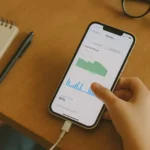• iOS 업데이트 직후 버벅임은 인덱싱·사진 분석·배터리 최적화가 겹친 일시 현상일 수 있습니다.
• 저장공간 10GB 확보 → 백그라운드 제한 → 최신 iOS 유지로 대부분 회복됩니다.
• 그래도 개선이 없다면 배터리 성능(80%↓) 확인 후, 초기화·점검을 고려하세요.
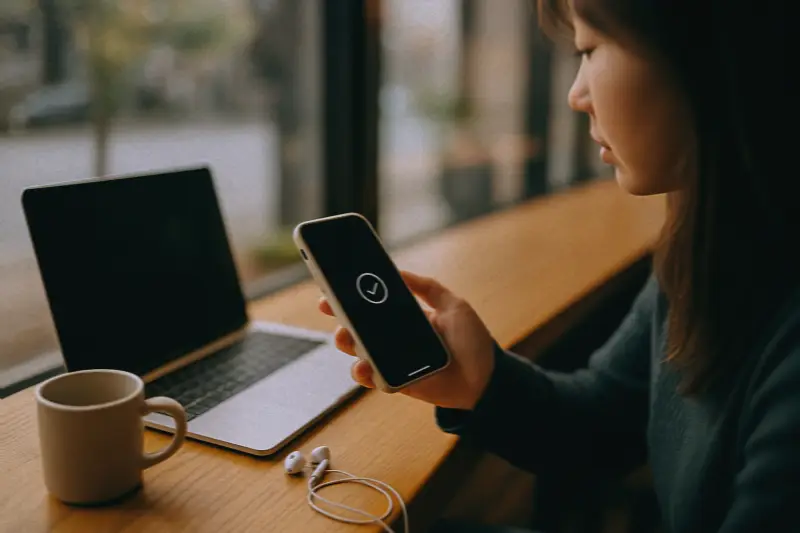
아이폰을 업데이트하고 나서 “왜 이렇게 버벅이지?”라는 순간, 한 번쯤 겪어보셨을 거예요. 새로운 기능은 반갑지만, 정작 속도가 느려져 답답하다면 일상에서 작은 불편이 크게 다가옵니다.
이번 글에서는 아이폰 업데이트 후 느려짐의 원인부터 단계별 해결 방법, 배터리와 저장공간 점검, 최종 초기화까지 전 과정을 체계적으로 정리했는데요. 불필요한 초기화나 교체를 피하고, 내 아이폰을 다시 쾌적하게 만드는 방법을 지금부터 하나씩 살펴보겠습니다.
왜 아이폰이 업데이트 후 느려질까?
아이폰이 업데이트 후 갑자기 느려지는 이유는 단순하지 않습니다. 업데이트 직후 iOS 내부에서 데이터 재정리와 최적화 작업이 진행되며, 이 과정에서 일시적인 속도 저하가 발생할 수 있습니다.
주요 원인은 다음과 같습니다.
| 증상 | 원인 | 해결 방향 |
|---|---|---|
| 앱 실행 지연 | 저장공간 부족, 캐시 누적 | 불필요한 앱·미디어 정리, 재부팅 |
| 발열·버벅임 | 충전 중 사용, 고성능 작업(게임/영상) | 충전 중 사용 중단, 저전력 모드 점검 |
| 배터리 소모 심함 | 노후된 배터리, 백그라운드 앱 | 배터리 상태 확인, 불필요한 앱 종료 |
| 네트워크 불안정 | 업데이트 과정에서 캐시 꼬임 | 네트워크 설정 초기화 |
👉 단순히 “업데이트가 문제다”라고만 보기보다, 환경·배터리·저장공간·설정이 복합적으로 작용합니다.

기본 해결법 – 지금 바로 할 수 있는 점검
아이폰 업데이트 후 느려짐을 느낀다면, 복잡한 절차를 모두 시도할 필요는 없습니다.
아이폰 느려짐은 대부분 기본적인 점검만으로도 개선되는데요. 아래 부분부터 시도해보세요.
- 저장공간 최소 5~10GB 확보 (사진·앱 정리)
- 발열 줄이기: 충전 중 게임·영상 편집 자제
- 불필요한 위젯·시각 효과 줄이기
- 캐시 정리 후 재부팅
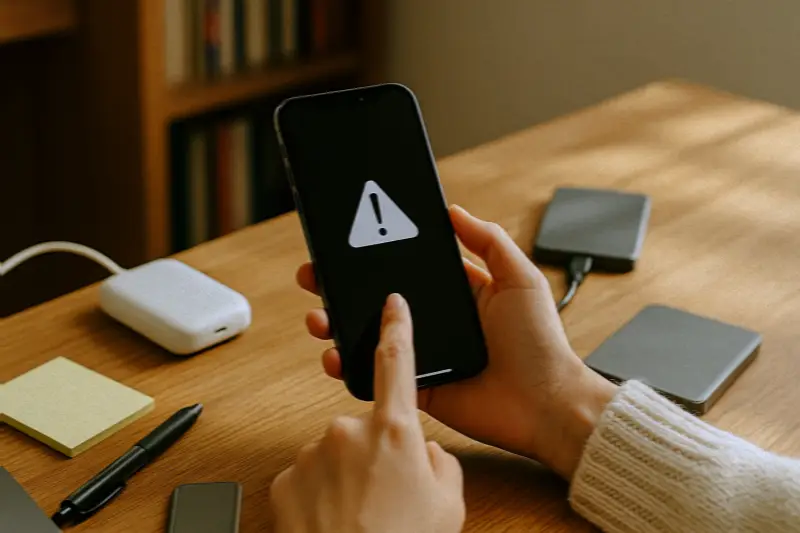
아이폰 업데이트 후 느려짐 – 단계별 회복 플랜
아이폰의 속도는 하루 만에 안정화되지 않을 수 있는데요. 점검 → 안정화 → 심화 조치 순서로 따라가면 가장 효율적입니다.
| 단계 | 주요 실행 루틴 | 설명 | 기대 효과 |
|---|---|---|---|
| 1단계 | 가벼운 점검 | – 저장공간 최소 10GB 확보 – 불필요한 백그라운드 앱 종료 – 위젯·시각 효과 최소화 | 즉시 속도 개선, 앱 실행·스크롤 부드러움 |
| 2단계 | 시스템 안정화 | – 와이파이+충전 상태로 48~72시간 유지 – Spotlight·사진·앱 데이터 자동 인덱싱 완료 | 자동 최적화로 버벅임 완화, 발열 감소 |
| 3단계 | 심화 조치 | – 네트워크 설정 초기화 – 배터리 성능 상태 점검 (80%↓ 시 교체 고려) – 필요 시 전체 초기화 + 백업 복원 | 장기적 성능 저하 해결, 체감 속도 정상화 |
👉 모든 단계를 다 거칠 필요는 없어요. 간단한 점검만으로도 충분히 개선되는 경우가 많으며, 필요할 때만 심화 조치를 진행하세요.
상황별 빠른 점검 가이드
모든 단계를 거치기 번거롭다면, 아래 체크 포인트만 확인해도 충분히 체감 개선이 가능합니다.
| 증상/상황 | 확인 방법 | 빠른 조치 |
|---|---|---|
| 저장공간 부족 | 여유 공간 5GB 미만 | 사진·동영상 정리, 앱 캐시 삭제 후 재부팅 |
| 발열 심함 | 충전·게임·촬영 중 발열 ↑ | 충전 중 사용 중단, 저전력 모드 해제 후 테스트 |
| 업데이트 직후 | 업데이트 후 72시간 미만 | 야간 충전+와이파이 연결 → 자동 인덱싱 |
| 배터리 노화 | 배터리 성능 80%↓ | 교체 권장 또는 점검 필요 |
| 네트워크 불안정 | LTE·와이파이 지연 | 네트워크 초기화 → 필요 시 전체 초기화(백업 필수) |
👉 이 표로 바로 실행해 볼 수 있는데요. 본인의 상황과 맞는 부분만 골라 적용해도 속도 개선을 경험할 수 있답니다
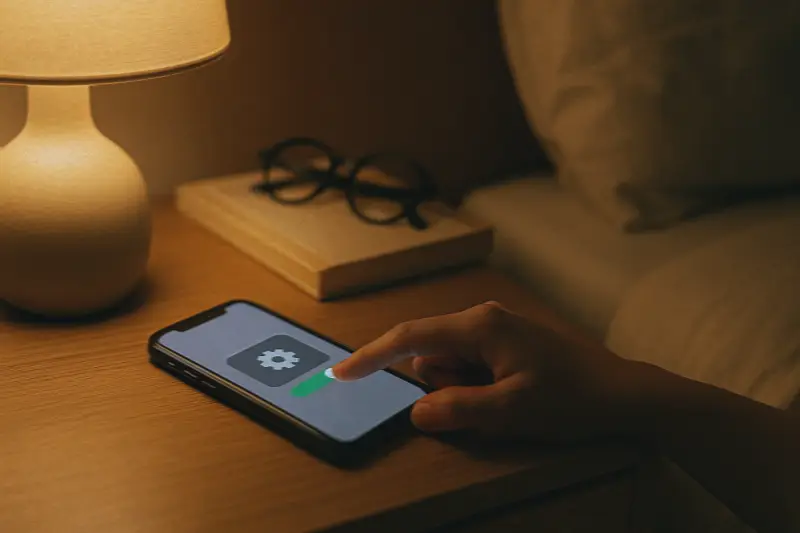
업데이트·패치 관리 – 버전 이슈는 버전으로 잡는다
iOS는 소수점 단위로 버그 수정 패치가 자주 배포됩니다. 따라서 느려짐 문제가 장기화되면 최신 업데이트 유지가 필수입니다.
📊 iOS 업데이트별 개선 사례
| iOS 버전 | 주요 개선 사항 | 사용자 체감 |
|---|---|---|
| iOS 16.5 | 배터리 과소모·발열 완화 | 🔥 발열 줄어듦 |
| iOS 17.1 | 앱 전환 속도 개선, 카메라 튕김 오류 수정 | 📸 앱 전환 부드러움 |
| iOS 17.3.1 | 배터리 최적화 버그 수정 | 🔋 사용 시간 안정화 |
👉 만약 베타 버전을 사용 중이라면, 안정성이 떨어질 수 있으므로 정식 버전으로 복귀하는 것이 안전합니다.
고급 조치 – 그래도 해결되지 않는다면
앞선 방법으로도 아이폰 업데이트 후 느려짐이 계속된다면, 배터리 상태 점검과 리셋·복원 단계로 넘어가야 합니다.
- 네트워크 설정 초기화: 꼬인 캐시 해결
- 배터리 성능 점검: 설정 → 배터리 → 배터리 성능 상태
- 교체 필요: 성능 80%↓ → 교체 권장
- 마지막 카드: 모든 콘텐츠 및 설정 지우기 (반드시 백업 필수)

체크리스트 정리 – 한눈에 점검하기
업데이트 후 아이폰이 느려졌다면, 아래 체크리스트를 따라가면서 직접 점검해보세요. 우선순위데로 정리해 두었으니 순서대로 확인해보세요.
- 저장공간 10GB 이상 확보
- 발열 줄이기(충전 중 사용 금지)
- 불필요한 백그라운드 앱 종료
- 업데이트 후 최소 72시간 대기 (인덱싱 완료)
- 배터리 성능 80% 이상 확인
- 필요 시 네트워크 초기화·전체 초기화

자주 하는 질문(FAQ)
Q1. 업데이트 후 느려짐은 며칠이나 지속되나요?
A1. 대부분 2~3일, 길면 1주 안에 정상화됩니다. 7일 플랜을 따라가세요.
Q2. 저장공간이 2~3GB만 남아도 괜찮나요?
A2. 인덱싱·캐시 재구성 단계에서 여유가 부족하면 느려집니다. 최소 5GB, 가능하면 10GB 이상 확보가 좋습니다.
Q3. 저전력 모드를 항상 켜두면 더 빨라지나요?
A3. 배터리는 절약되지만 성능이 제한돼 체감 속도는 떨어질 수 있습니다. 문제 해결 테스트 시에는 꺼두세요.
Q4. 공장 초기화 없이 해결할 방법은?
A4. 저장공간 정리 → 백그라운드 제한 → 최신 iOS 유지 → 네트워크 설정 초기화 순으로 대부분 해결됩니다.
Q5. 베타 iOS에서만 느릴 때는?
A5. 베타는 최적화가 덜 된 경우가 많습니다. 정식 버전으로 복귀해 비교해 보세요.
Q6. 배터리 성능이 80%인데 교체가 꼭 필요한가요?
A6. 체감 저하가 뚜렷하다면 교체 효과가 큽니다. 다만 우선 7일 플랜과 초기화를 시도한 뒤 결정해도 늦지 않습니다.
함께 보면 좋은 시리즈
소프트웨어 업데이트로 인한 느림이나 이상증세는 일시적 인덱싱/최적화가 원인일 때가 많은데요. 간단한 조치로 빠른 개선되는 다른 포스트도 궁금하시면 아래 글을 참고하시면 도움이됩니다.
- 👉 집에서 인터넷 속도 올리기 – Wi-Fi·유선 속도 측정, 평균 기준과 빠른 개선법
- 👉 아이폰17 출시일·가격·스펙 총정리 – 국내·해외 사전예약 가이드
- 👉 아이폰 배터리 오래 쓰는 법 – 발열 줄이기·충전 습관 완전 가이드